
隨著手機遊戲和APP的蓬勃發展,Android模擬器開始成為許多玩家嘗試玩遊戲的工具,而我們今天要為大家介紹2025年最受歡迎的10款Android模擬器,包括功能、優缺點、適用平台與下載方式等等,幫助你選擇最適合自己的APK模擬器。
Android模擬器介紹
Android模擬器是一種測試遊戲或是軟體的虛擬工具,他可以讓用戶在電腦上運作Android軟體,模擬手機環境,對於開發者、遊戲玩家及測試人員來說都非常實用。
Android模擬器的好處
1.提升遊戲體驗:玩家可以在大螢幕上玩遊戲,並且搭配鍵盤與搖桿操作。
2.降低設備損耗:減少手機過熱或電池損耗的問題。
3.多開視窗功能:部分模擬器可以讓玩家同時開啟多個帳號玩遊戲。
4.開發與測試:開發者可以模擬不同設備環境來進行軟體測試。
最强Android模擬器推薦
接下來的Android模擬器推薦你可以在其中找到最適合自己的軟體喔!讓我們來了解有哪些熱門的APK模擬器吧!
1.夜神模擬器
功能:支援多視窗開啟、鍵盤巨集、錄製,很適合多個帳號的遊戲玩家使用。
✅優勢:支援多開、巨集錄製、鍵盤搖桿操作,降低手機耗能。
❌缺點:佔用記憶體較多,比較舊款的電腦或是顯示卡效能低的可能會卡頓。
下載網址:https://www.bignox.com/
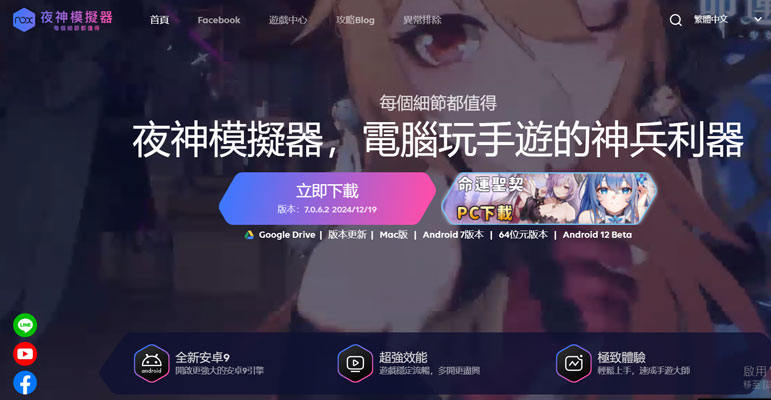
2.雷電模擬器
功能:雷電模擬器有專門為遊戲優化的功能,而且支援高幀率模式與鍵盤操作,可以讓手機遊戲玩家進行更精準的操作。
✅優勢:相容性高,運行遊戲相當流暢,適合FPS和MOBA類遊戲。
❌缺點:不適用於應用軟體開發測試。
下載網址:https://www.ldplayer.net/

3.BlueStacks
功能:它專門支援Android模擬器,可以提供平台讓用戶操作多種軟體和遊戲。
✅優勢:擁有大量使用者,並且也有不錯的評價,BlueStacks支援Mac與Windows且遊戲相容性很高。
❌缺點:佔用電腦資源較多,免費版會跳出廣告。
下載網址:https://www.bluestacks.com/

4.逍遙模擬器
功能:逍遙模擬器提供用戶流暢的平台來測試軟體,也有很多用戶將它拿來玩手機遊戲,因為他還提供免費使用。
✅優勢:適用於遊戲與APP開發,支援Intel與AMD處理器。
❌缺點:Mac系統不支援。
下載網址:https://www.memuplay.com/

5. GameLoop
功能:GameLoop是騰訊官方的APK模擬器,它專可以為手機遊戲優化效能,開啟最頂級的遊戲環境。
✅優勢:騰訊開發擁有一定的品質,適用於用戶操作遊戲。
❌缺點:主要針對遊戲,不適合一般APP。
下載網址:https://gameloop.fun/

6.Mumu
功能:Mumu是由網易開發的Android模擬器,提供用戶虛擬環境來玩手機遊戲,適合傳說對決以及其他需要細緻操作的遊戲。
✅優勢:由網易開發擁有品質保障,而且系統更新頻率高、運行穩定,適合用來玩遊戲。
❌缺點:可客製化設定選項較少。
下載網址:http://mumu.163.com/
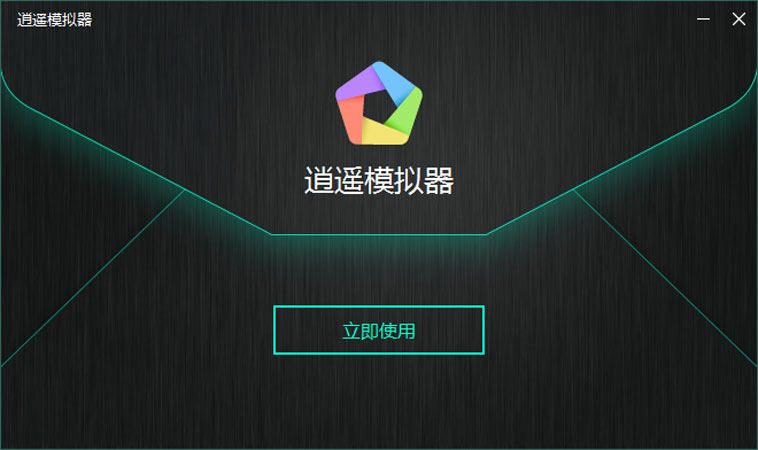
7.MSI APP Player
功能:這是專門為MSI電腦優化的Android模擬器,因此性能蠻好的,提供多種遊戲功能方便玩家使用。
✅優勢:效能很高而且針對MSI設備優化。
❌缺點:非MSI設備可能效能會比較低。
下載網址:https://www.msi.com/Landing/appplayer
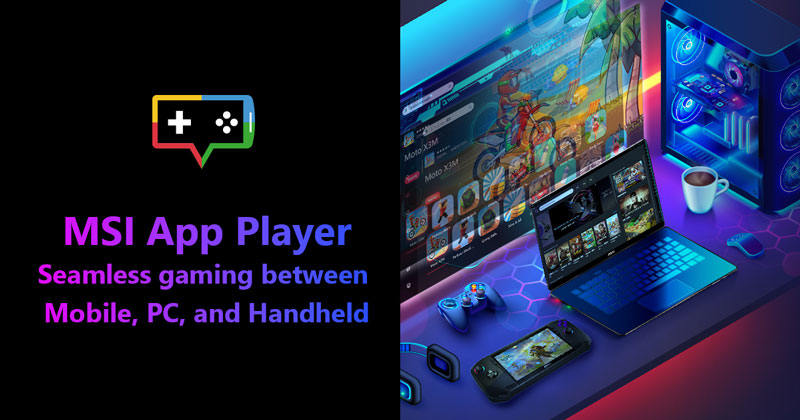
8.AndroidStudio
功能:提供軟體撰寫功能,屬於專業的APP開發工具,同時可以在裡面開起Android模擬器來進行軟體測試。
✅優勢:它屬於官方開發工具,因此對於電腦不會有中毒風險,適合應用測試軟體使用。
❌缺點:設定環境較複雜,對遊戲支援也較差。
下載網址:https://developer.android.com/studio
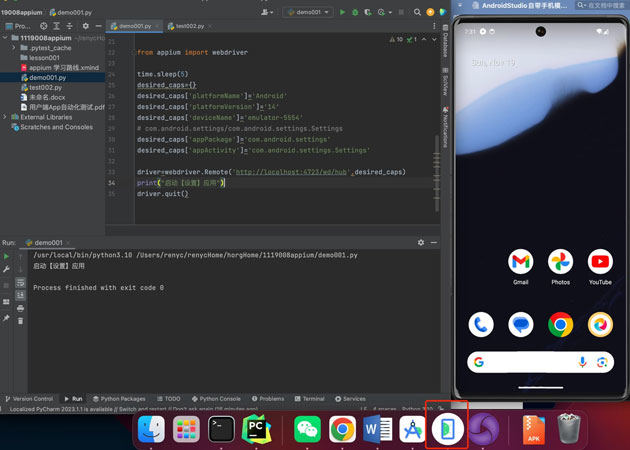
9.PrimeOS
功能:PrimeOS提供各種應用程式完整的Android模擬器系統,就算電腦老舊也可以使用。
✅優勢:提供多種應用程式提供用戶使用,運作也不會卡頓。
❌缺點:安裝過程較為複雜。
下載網址:https://primeos.in/
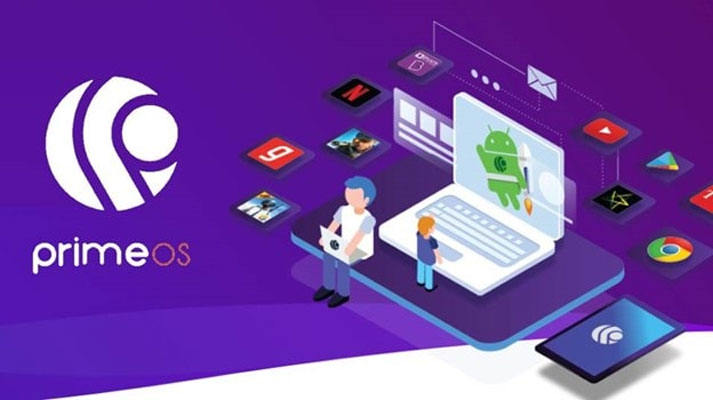
10.Android-x86
功能:Android-x86可以將Android系統移植到x86架構電腦,讓用戶更加多元使用裝置來運行它。
✅優勢:可以快速安裝在電腦上,並且降低玩家因玩手遊造成手機過熱的問題。
❌缺點:需要手動配置,對新手來說操作困難。
下載網址:https://www.android-x86.org/

Android模擬器:寶可夢手遊模擬器推薦
如果你使用Android模擬器的目的是想要玩寶可夢或是魔物獵人NOW的話,我相當推薦你使用iToolab AnyGo,它是一款可以用在安卓和電腦端(Win/Mac)的寶可夢輔助外掛程式,提供玩家虛擬定位功能輕鬆改變GPS定位,讓你在家就能探索世界各地的寶可夢,而且他有時間冷卻系統來防止你受到遊戲官方的封鎖喔!讓我們來認識一下它的主要功能吧!
- 單擊即可更改 iPhone/iPad 上的 GPS 位置(無需越獄)。
- 自定義行走路徑,使用虛擬搖桿模擬 GPS 移動。
- 收集並導入熱門的GPX路線檔案以供下次使用。
- 同時在最多 15 台裝置上模擬 GPS 位置。
- 非常適合基於位置的社交應用程序和 AR 遊戲。
- 全面支援最新的iOS 26/Android 16裝置。
💡模擬真實行走:可自由設定行走速度,模擬真實移動。
💡路徑規劃:預設移動路線,不用手動操作。
💡支援多種設備:適用於Windows與Mac,可搭配Android模擬器。
💡有五種移動模式讓玩家自由選擇。
步驟 1 想要使用飛人系統來取代Android模擬器的話,首先你可以上網搜尋iToolab AnyGo,並且到它的官方網站中免費下載它。

步驟 2下載完後可以直接在電腦上進行安裝,iToolab AnyGo可以辨識你連接的裝置型號,而且他不僅限於安卓,它也支援iOS,在連線過程中非常的方便。

步驟 3 連接完成後,會出現地圖並標示出你現在位置,接著再搜索欄中打上你要要傳送的位置後,點擊「搜索」。地圖跳到搜索欄中的搜尋位置後,點擊「移動」,便可以成功更改你的所在位置了!
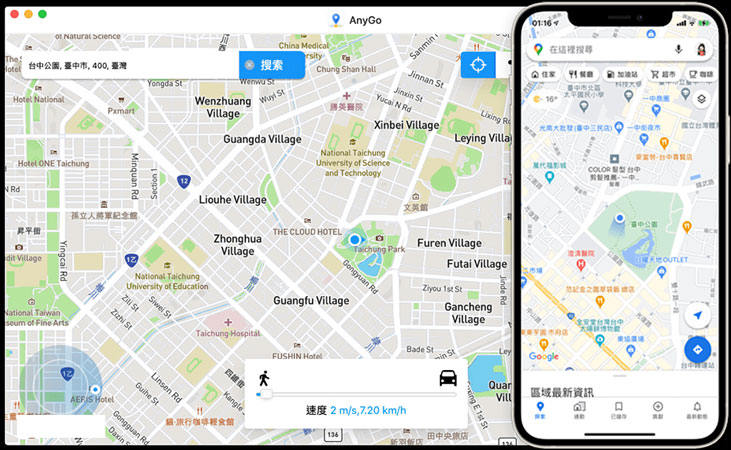
步驟 4 點選開始移動系統就會依照你的設定來進行定位切換了,你可以開啟手機的寶可夢GO來查看角色移動的過程喔!整個定位切換過程是不是比Android模擬器還更簡單快速!趕快去下載吧!
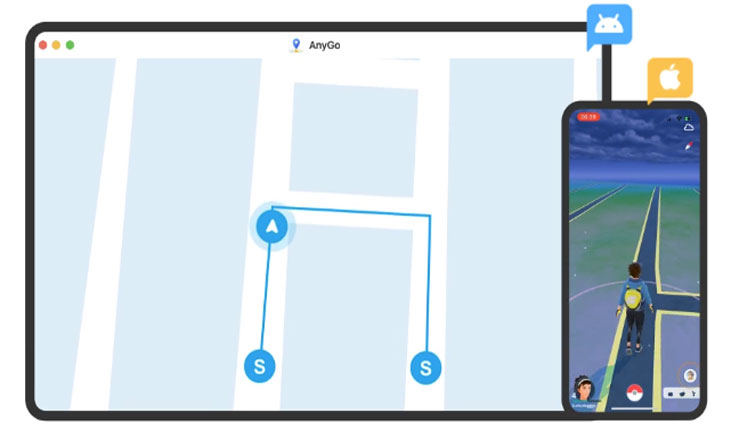
Android模擬器相關問題
1.Android模擬器是付費的嗎?
大部分模擬器都是免費的,但某些高級功能可能需要付費或是訂閱他們提供的方案。
2.Android模擬器合法嗎?使用安全嗎?
模擬器本身是合法的,因為它主要是被用來測試軟體或是提供手機更強大的後援,但部分軟體可能會違反遊戲或應用程式的服務條款喔!
3.如何加速Android模擬器?
你可以升級電腦本身的硬體設備像是CPU、GPU,並分配足夠的RAM與CPU核心給Android模擬器讓他的效能可以最大化即可。
4.Android模擬器可以在Mac上使用嗎?
可以的喔!有些模擬器像BlueStacks與Android Studio都有支援Mac系統。
總結
我們今天介紹了2025年最強的10款Android模擬器,從遊戲玩家到開發者都能找到適合自己的選擇,不過如果你是Pokemon GO玩家,想要用模擬器虛擬定位的話,直接使用iToolab AnyGo就能讓你模擬真實行走了,比模擬器更加輕鬆!




